利用组策略来发布和指派软件
利用组策略来发布和指派软件

利用Active Directory管理工具(ADMT)进行组策略的管理和配置 。
Windows Server Management Studio
通过Windows Server Management Studio进行组策略的管理和配 置。
组策略管理控制台(GPMC)
为了保障网络安全,管理员可以利用组策略指派杀毒软件给用户。通过组策略,管理员可以统一配置杀毒软件的 设置,确保所有用户都使用相同的设置,提高网络安全防护能力。同时,组策略还可以定期更新杀毒软件的病毒 库,确保用户设备的安全性。
案例三
总结词
自动化、便捷
详细描述
通过组策略,管理员可以实现软件的自动安装与卸载,为用户提供更加便捷的服务。管 理员可以制定软件的安装和卸载脚本,通过组策略发布给用户。当需要安装或卸载软件 时,管理员只需更新组策略配置,而无需逐个用户进行操作,提高了管理效率。同时,
自动化安装与卸载还可以减少人为错误和遗漏,确保软件的正确安装和卸载。
06
总结与展望
利用组策略发布和指派软件的优势与不足
自动化部署
组策略可以自动化地发布和指派软件 ,大大减少了手动安装和配置的时间 和工作量。
集中管理
通过组策略,管理员可以在中央位置 管理和配置软件分发,提高了管理效 率和可维护性。
05
案例分析
案例一:利用组策略发布办公软件
总结词
高效、集中管理
详细描述
通过组策略,管理员可以发布办公软件给用户,确保所有用户使用统一的软件 版本,减少因软件版本不同导致的问题。同时,组策略可以集中管理软件的安 装、配置和更新,提高管理效率。
案例二:利用组策略指派杀毒软件
组策略应用

高计算机性能。
配置计算机安全策略
03
设置计算机安全策略,包括防火墙、杀毒软件、安全审计等,
确保计算机安全。
软件部署
软件安装与卸载
通过组策略可以批量安装 和卸载软件,提高软件部 署效率。
软件版本控制
通过组策略可以控制软件 的版本,确保所有计算机 上的软件版本一致。
软件配置管理
通过组策略可以统一配置 软件的参数和设置,提高 软件的使用效果。
。
配置用户权限策略
根据用户角色和职责,分配相应的 权限,确保用户只能访问其所需资 源。
配置用户桌面环境
统一配置用户的桌面环境,包括桌 面背景、图标、主题等,提高工作 效率。
计算机配置
配置计算机启动策略
01
设置计算机启动项、启动脚本等,提高计算机启动速度和运行
效率。
配置计算机资源管理
02
优化计算机资源使用,包括内存、磁盘空间、网络带宽等,提
可以创建新的组策略模板,以便快速应用到多个计算机或用户。
编辑现有组策略模板
对于现有的组策略模板,可以进行编辑,以更改其设置。
应用组策略模板
可以将组策略模板应用到特定的计算机或用户,以快速应用所需的 组策略设置。
03
组策略的应用场景
用户配置
配置用户账户策略
包括账户锁定、密码策略、账户 过期等,确保用户账户的安全性
安全增强型组策略可以应用于各种场景,如访问控制、数据保护和网络安全等。
THANKS
谢谢您的观看
专门知识和技能。
注意事项
测试先行
在生产环境中实施组策略之前 ,应在测试环境中进行测试。
备份策略
定期备份组策略配置,以防意 外修改或损坏。
使用组策略部署软件
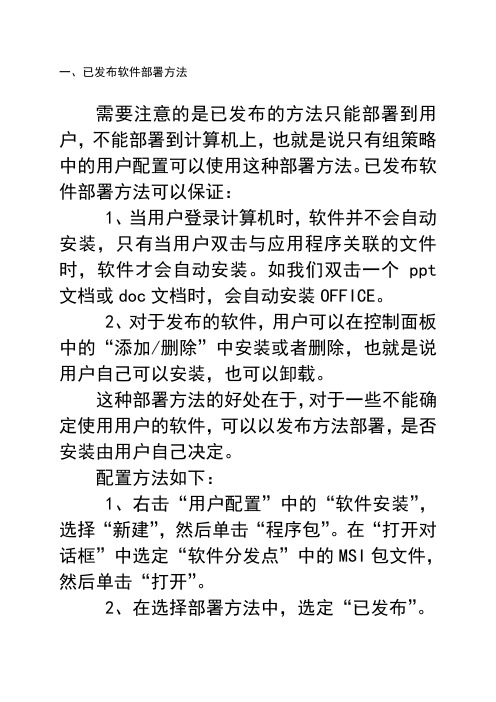
需要注意的是已发布的方法只能部署到用户,不能部署到计算机上,也就是说只有组策略中的用户配置可以使用这种部署方法。
已发布软件部署方法可以保证:1、当用户登录计算机时,软件并不会自动安装,只有当用户双击与应用程序关联的文件时,软件才会自动安装。
如我们双击一个ppt 文档或doc文档时,会自动安装OFFICE。
2、对于发布的软件,用户可以在控制面板中的“添加/删除”中安装或者删除,也就是说用户自己可以安装,也可以卸载。
这种部署方法的好处在于,对于一些不能确定使用用户的软件,可以以发布方法部署,是否安装由用户自己决定。
配置方法如下:1、右击“用户配置”中的“软件安装”,选择“新建”,然后单击“程序包”。
在“打开对话框”中选定“软件分发点”中的MSI包文件,然后单击“打开”。
2、在选择部署方法中,选定“已发布”。
已指派的方法可以将软件部署给用户和计算机,也就是说组策略中的用户策略与计算机策略都可以使用这种部署方法。
这一点需要与发行方法区别开。
当我们使用此方法将软件指派给用户时可以保证:1、软件对用户总是可用的,不管用户从哪一台计算机登陆,软件都将会在开始菜单或桌面上出现,但这时软件并没有被安装,只有在用户双击应用程序图标或与应用程序关联的文件时,软件才会被安装。
2、如果用户删除了安装的软件,哪么当用户下次登录时软件还会出现在开始菜单或是桌面上,并在用户双击关联文件时被激活安装。
这种部署的好处在于,对于一些不常用的,但某些人却必须要使用的软件我们没有必要在每台计算机都安装,只要指派给需要的用户,不管这个用户在哪台计算机上操作,都能保证要使用的软件是可用的。
方法如下:1、右击“用户配置”中的“软件安装”,选择“新建”,然后单击“程序包”。
在“打开对话框”中选定“软件分发点”中的MSI包文件,然后单击“打开”。
2、在选择部署方法中,选定“已指派”。
当我们使用此方法将软件指派给用户时可以保证:1、对于被指派的计算机,软件总是可用的,无论哪个用户登录都可以使用被指派的软件。
利用组策略来发布和指派软件
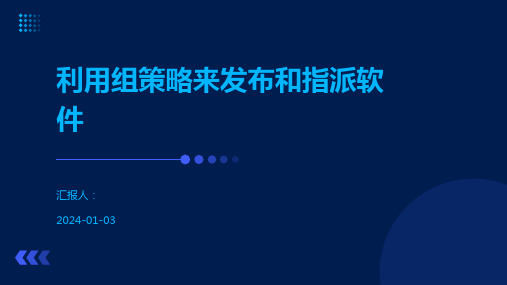
汇报人: 2024-01-03
目录
• 组策略简介 • 软件发布与指派 • 组策略软件发布与指派实践 • 常见问题和解决方案 • 案例分析
01
组策略简介
组策略的定义
01
组策略(Group
Policy)是
Windows操作系统中用于管理和
配置网络中计算机的策略工具。
02
案例二:利用组策略发布和指派杀毒软件
总结词
安全、可靠
详细描述
杀毒软件对于企业网络安全至关重要。通过组策略,管理员可以确保所有计算机 都安装了最新版本的杀毒软件,并设置了相同的防护策略。这有助于提高整个网 络的安全性和可靠性。
案例三:利用组策略发布和指派浏览器软件
总结词
统一、规范
详细描述
为了确保员工使用安全的浏览器软件,管理员可以利用组策略来发布和指派特定的浏览器。通过设置软件的参数 、安全选项和更新策略,可以确保所有计算机上的浏览器都符合企业的安全规范和标准。这有助于维护企业数据 的安全和保护员工隐私。
验证组策略效果
通过监控软件的使用情况、用户反馈和系统日志等方式,验 证组策略发布和指派的软件是否满足用户需求,并评估其效 果和性能。
04
常见问题和解决方案
组策略软件发布与指派常见问题
软件无法安装或运行
组策略设置可能阻止软件的安装或运行,需要检查组策略设置是 否正确。
软件版本冲突
在发布软件时,可能会遇到软件版本冲突问题,需要确保软件版本 与操作系统版本兼容。
THANKS
谢谢您的观看
。
脚本部署
组策略可以用来部署自 动脚本,以便在计算机 启动、关闭或登录时自
动执行。
利用组策略来发布和指派软件

利用组策略来发布和指派软件1、分发具备的条件:A、用户端必须是Windows 2000以上的版本B、要加入域的计算机才受软件分发的影响C、分发的软件的格式一定是*.msi扩展:软件WinInstall可以将EXE的文件转换成MSI的另外还有其它分发软件2、分发的步骤:A、建立软件分发点即建一个共享文件夹将Msi的文件解压到共享文件夹中B、建立组策略GPO(组策略容器)注意:默认程序包位置要用UNC路径\\计算机名\a共享的文件夹名C、发布软件方式有:发布和指派注意区别1、指派方式有两种:指派给计算机和指派给用户;(1)指派给计算机:计算机启动时软件会自动安装在计算机里;安装目录:Documents and setting\All User (2)指派给用户:不会自动安装软件本身只安装软件相关部分信息,如快捷方式何时会自动安装1、开始运行此软件2、利用“文件启动”功能(document activation)2、发布方式:只有发布给用户,不能发布给计算机1、软件不会自动安装2、何时自动安装“控制面板”>>“添加或删除程序”>>“添加新程序”D、客户端安装(注意:要有权限,是域的管理员可以安装,本地的管理员不行,或者设置策略来进行软件的安装)下面就开始做实验:1、打开域控制器,我就用callcenter.21.local来举例。
如图:1-11-12、新建一个组织,命名为“calleter”,如图:1-21-23、点击“callcenter”属性,然后点击“组策略”选项卡,点击“新建”>>,创建一个“组策略对象”命名为“deng”如图:1-31-34、点击“编辑”,如图:1-41-45、点击用户配置》》软件设置》》软件安装,如图:1-51-56、点击“软件安装”属性,在“默认程序包位置”填写路径(备注:路径格式:\\计算机名\共享文件夹),例如:“\\hqstotage\software”是10.10.1.3上的一个共享文件夹;然后点击“确定”如图:1-61-67、右键“软件安装”》》新建》》程序包,就会出现如图:1-71-78、注意:发布和指派的软件都要是*.msi格式。
利用组策略来发布和指派软件

Windows Server 20…
这些版本的Windows Server都包含 了GPMC,通过它可以管理组策略对 象和设置。
Windows 10中的组 策略管理
Windows 10版本1511和更高版本的 用户可以使用“组策略”应用来管理 本地计算机和用户策略。
ቤተ መጻሕፍቲ ባይዱ
组策略的维护工具和应用
GPC (Group Policy Client):这是Windows系统中用于处理组策略的客户端组件 。
组策略可以帮助管理员集中管理和配置Windows系统,包括 系统设置、用户和计算机配置文件、软件安装和卸载等,同 时还可以对用户和计算机进行安全性和权限管理。
组策略的优点和限制
• 优点 • 组策略可以帮助管理员以集中的方式管理和配置系统,提高管理效率和管理质量。 • 可以对用户和计算机进行安全性和权限管理,保障系统安全。 • 支持自定义策略,可以根据不同部门或不同用户的需求进行定制。 • 可以对软件进行发布和指派,方便软件的管理和使用。 • 限制 • 组策略只适用于Windows系统,不适用于其他操作系统。 • 对于一些特定的配置,组策略可能无法完全生效或需要进行额外的配置。 • 对于大规模的系统管理,组策略可能需要耗费管理员大量的时间和精力进行管理和配置。
域组策略批量分发软件(MSI方式)

域组策略批量分发软件(MSI方式)组策略批量发布软件,整体分为两个大步骤进行:1、封装EXE安装程序为MSI程序,使用Advanced Install软件完成。
2、在域组策略设置,完成软件批量分发的功能。
一将EXE封装成为MSI1.1 安装Advanced Install封装软件,可参考如下网址下载(版本为6.6):/detail/songwenze/26856031.2 在一台电脑上默认安装该软件(注:PC或者虚拟机均可,但需保证该系统和要分发软件的虚拟机的系统版本一致)。
1.3安装完毕后,就开发封装软件,封装过程过程如下:1.3.1打开程序1.3.2打开菜单》新建工程》重新包装安装1.3.3开始程序安装前的系统快照1.3.4开始安装程序直到程序安装完成1.3.5开始程序安装后的系统快照进行比较1.3.6比较完成,开始导入到一个新的工程1.3.7点击“完成”,Advanced Installer 再次打开点击左侧列表进行你要生成的msi程序的修改,如安装参数,产品名称和公司名称最好填英文的,中文好像在软件一些地方不正常显示。
勾选“限定为基本用户界面…”可以使软件在域发布时不显示安装界面。
左侧列表其他的如“用户界面”>“翻译”可以选择软件的安装语言,包含多种方式选择。
1.3.8完成你需要的设置后,点击菜单栏的工程“构建”,就可以生成MSI程序,到域发布了。
二到域中组策略发布应用程序2.1 将MSI软件共享将刚刚打包好的MSI软件存放到一台服务器的文件夹下,并将这个文件夹共享,并记录他的UNC路径。
在这里,我们就假设该文件夹UNC路径为\\192.168.0.10\Install,后面我们会参考该路径。
2.2 设置组策略以域管理员账号登录到域控制器主机上。
点击开始-〉管理工具-〉组策略,进入到组策略编辑器。
找到LenovoVCCTaskUserGPO,点击鼠标右键,点编辑。
在“组策略编辑器”窗口,选择“User Configuration—Software Settings—Software installation”,在右面板上,点右键,选择New—Package,如下图:在“Open”对话框中,输入软件所在的位置,注意:这里的路径必须使用\\server\folder\setup.msi的方式,不能使用C:\path\setup.msi的方式,否则,安装的时候会找不到路径。
组策略分发软件

利用组策略软件分发利用GPO实现软件设置:。
准备软件(windows live messenge、Advanced Installer)。
准备windows live messenge安装程序包——.msi。
分发软件优点:易实现缺点:功能简单、兼容性差(只能分发winodows安装程序包——.msi,exe封装的程序安装包要用Advanced Installer重新封装成msi文件)一、 获取要分发的软件:1 安装Advanced Installer并运行,打开新建工程向导,按向导做选择“语言”、“重新包装安装”——>“确定”2、按向导提示,关掉真正运行的其它程序,下一步,下一步选中捕获新的安装3、指定要重新包装的源程序,并设置名称、版本等信息4、如图,选中新的系统捕获5、指定“安装捕获配置文件”保存路径,其它默认,下一步,“确定”:6、安装一遍源程序7、Advanced Installer会把源程序安装后系统的变化记下,“完成”,“导入”8、接下来设置重新封装后,msi文件构建及保存目录(这里指定的是D:\MSN)和文件名过程:9、完成,确定后D:\MSN下就有重新包装后的msi安装包了二、 创建软件分发点1、在用来存放分发软件的服务器上创建一共享文件夹E:\software,域用户有读取的权限就够了NTFS权限:三、 设置GPO:1、打开ADUC——(右击域)打开域属性——新建GPO,并打开该GPO编辑器,如下图所示2、创建分发程序包的策略分发方法有两种: i.指派(强制安装) ii.发布(可选安装)修改后GPO后,如果是在“计算机配置”里“指派”给计算机,客户机执行策略刷新命令gpupdate后重启时安装,所有用户在客户机上都可使用该软件;如果是在“用户配置”里“指派”或者“发布”给用户,用户在客户机执行策略刷新命令gpupdate后生效,“发布”的可以在【控制面板】|【添加/删除程序】|“添加程序”中选择安装,“指派”的软件则注销或重启后重新登录后,程序在【开始】菜单中,用户第一次使用该软件时安装。
- 1、下载文档前请自行甄别文档内容的完整性,平台不提供额外的编辑、内容补充、找答案等附加服务。
- 2、"仅部分预览"的文档,不可在线预览部分如存在完整性等问题,可反馈申请退款(可完整预览的文档不适用该条件!)。
- 3、如文档侵犯您的权益,请联系客服反馈,我们会尽快为您处理(人工客服工作时间:9:00-18:30)。
利用组策略来发布和指派软件
1、分发具备的条件:
A、用户端必须是Windows 2000以上的版本
B、要加入域的计算机才受软件分发的影响
C、分发的软件的格式一定是*.msi
扩展:软件WinInstall可以将EXE的文件转换成MSI的
另外还有其它分发软件
2、分发的步骤:
A、建立软件分发点即建一个共享文件夹将Msi的文件解压到共享文件夹中
B、建立组策略GPO(组策略容器)
注意:默认程序包位置要用UNC路径\\计算机名\a共享的文件夹名
C、发布软件方式有:发布和指派注意区别
1、指派方式有两种:指派给计算机和指派给用户;
(1)指派给计算机:计算机启动时软件会自动安装在计算机里;
安装目录:Documents and setting\All User (2)指派给用户:不会自动安装软件本身
只安装软件相关部分信息,如快捷方式
何时会自动安装
1、开始运行此软件
2、利用“文件启动”功能(document activation)
2、发布方式:只有发布给用户,不能发布给计算机
1、软件不会自动安装
2、何时自动安装
“控制面板”>>“添加或删除程序”>>“添加新程序”D、客户端安装(注意:要有权限,是域的管理员可以安装,本地的管理员不行,或者设置策略来进行软件的安装)
下面就开始做实验:
1、打开域控制器,我就用callcenter.21cn.local来举例。
如图:1-1
1-1
2、新建一个组织,命名为“callcneter”,如图:1-2
1-2
3、点击“callcenter”属性,然后点击“组策略”选项卡,点击“新建”>>,创建一个“组策略对象链接”命名为“deng”如图:1-3
1-3
4、点击“编辑”,如图:1-4
1-4
5、点击用户配置》》软件设置》》软件安装,如图:1-5
1-5
6、点击“软件安装”属性,在“默认程序包位置”填写路径(备注:路径格式:\\计算机名\共享文件夹),例如:“\\hqstotage\software”是10.10.1.3上的一个共享文件夹;然后点击“确定”如图:1-6
1-6
7、右键“软件安装”》》新建》》程序包,就会出现如图:1-7
1-7
8、注意:发布和指派的软件都要是*.msi格式。
我们几用卡巴斯基来举例吧,点击“杀毒软件”然后选中卡巴斯基,选中“已发布”,点击确定,如图:1-8
1-8
9、卡巴斯基已经发布成功。
如图:1-9
1-9
10、右击“卡巴斯基反病毒6.0个人版”属性,点击“部署‘选项卡,在这里可以选择”部署的类型“,发布和指派;“发布”是不可以在登陆时安装的,只有“指派”才可以登陆时安装(备注:指派给用户默认在登陆是不安装)。
如图:1-10
1-10
11、软件指派之后,部署状态已经变了。
如图:1-11
1-11
12、服务器端的设置已经好了。
客户端也不需要什么设置,只要加入域,而且用这个“callcenter”组织的用户登陆的帐号,都可以应用到这组策略。
